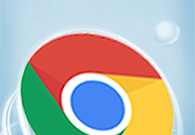
谷歌浏览器是一款受欢迎的网络浏览器,凭借其快速的性能和丰富的功能,成为了许多用户的首选。在浏览网页时,标签页的管理显得尤为重要。谷歌浏览器的标签页搜索功能能够帮助用户更加高效地找到所需的内容。本文将为大家详细介绍如何启用这一功能。
首先,确保你的谷歌浏览器已经更新到最新版本。谷歌浏览器会定期推出更新,确保你拥有最新的功能和安全补丁。你可以通过点击右上角的三个点图标,选择"帮助" > "关于Google Chrome",检查更新。
启用标签页搜索功能的方法非常简单。打开谷歌浏览器后,直接在地址栏中输入“chrome://flags”,并按下回车键。这将打开实验性功能的设置页面。在这里,用户可以找到许多不同的实验性功能,包括标签页搜索。
在搜索框中输入“Tab Search”,你将看到一个名为“Tab Search”的选项。点击下拉菜单,选择“启用”。完成后,点击页面底部的“重新启动”按钮,使更改生效。浏览器重启后,标签页搜索功能将正式启用。
启用标签页搜索功能后,用户可以通过点击浏览器右上角的标签页搜索图标,或者直接使用快捷键Ctrl + Shift + A(Windows)或Cmd + Shift + A(Mac)快速打开搜索界面。在这个界面中,你可以看到所有打开的标签页,并且可以通过输入关键词快速找到你需要的标签页。这对于同时打开多个标签页的用户来说,极大地方便了管理和切换。
另外,标签页搜索功能也支持将标签页按组进行管理与搜索,这样你无需再费心查找那些散落在不同位置的标签页,尤其是在进行多项目研究或工作时尤为实用。
总的来说,谷歌浏览器的标签页搜索功能是一项非常优秀的工具,能够帮助用户高效地管理和查找标签页。通过简单的步骤启用这一功能,便可以在繁忙的网络浏览中节省大量时间,提高工作效率。希望本文能帮助到广大用户,让浏览体验更加顺畅。











